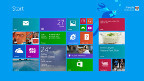Woody Leonhard. Windows 8.1 'Blue' Preview: Well, It Beats Windows 8, www.infoworld.com
В предварительной версии Windows 8.1 Microsoft внесены заметные улучшения в интерфейс Metro, но мало что изменилось для повышения привлекательности Windows 8 в глазах как новых, так и давних пользователей.
На конференции Microsoft Build, проходившей в Сан-Франциско, генеральный директор корпорации Стив Балмер и глава направления разработки устройств на платформе Windows Джули Ларсон-Грин представили предварительную версию обновления Windows 8.1 Preview (также известную как Windows Blue). В подвергшиеся серьезной критике системы Windows 8 и Windows RT внесены заметные улучшения.
У нас появилась возможность подробнее ознакомиться с предварительной версией и заглянуть под капот системы опытным взглядом ветерана Windows, не слишком впечатленного странным подходом доктора Джекилла и мистера Хайда, который разработчики решили применить к Windows 8. Увиденное еще сильнее убедило нас в том, что Microsoft постепенно загоняет Windows в могилу.
Впрочем, есть и хорошие новости: Windows 8.1 получилась, по крайней мере, не хуже, чем Windows 8.
Если вы вынуждены были перейти на Windows 8 или относитесь к 1% (ну хорошо, к 5%) пользователей, которым Win8 действительно нравится больше, чем Win7, обновления Windows 8.1 и Windows RT 8.1 стоит установить обязательно.
Что же касается интерфейса, то Microsoft представила массу функций, которые должны были входить еще в первоначальную версию: дополнительные параметры настройки, возможность изменения размеров панелей, привязанных к одной из сторон экрана, улучшенную интеграцию SkyDrive. Здесь же вы найдете множество косметических изменений, характерных для версии 2.0: различные размеры живых плиток, дополнительные цвета и шаблоны, а также новые функции в чудо-панели.
На старомодном Рабочем столе появилась новая кнопка «Пуск», с помощью которой можно выключить компьютер и перезагрузить систему, а также отключить автоматический вызов списка запущенных приложений в левом углу экрана и чудо-панели в правом. Нам показалось интересным (и даже в какой-то степени тревожным), что одним из двух основных улучшений Рабочего стола стала возможность отключения чересчур навязчивых функций Windows 8.
Для Metro-филов и Metro-фобов приготовлен новый режим загрузки с переходом на Рабочий стол и существенно обновленный браузер Internet Explorer 11. Впрочем, большинству из нас по-прежнему придется мириться с недостатками IE10 в среде Windows 7 (или даже IE8 в WinXP). О том, будет ли доступна версия IE11 пользователям Win7, пока не говорится ни слова. В браузер встроена поддержка SkyDrive. Устанавливать для этого новые приложения не потребуется, а пользователи Windows RT наконец получат доступ к полнофункциональному продукту.
Хотя большинство функций Windows 8.1 поддерживалось и в Windows 8, хотелось бы сразу снять шляпу перед разработчиками, которые все же успели немало сделать. Microsoft представила огромное количество разнообразных улучшений, причем все это было реализовано меньше чем за год. Похоже, нас ждет самый быстрый выпуск второй версии флагманского продукта за всю историю существования Microsoft. Кроме того, задан интервал для последующих ежегодных обновлений, которого Microsoft обещает придерживаться в дальнейшем.
Итак, устанавливать и запускать бета-версию уже можно, но сначала разумно было бы узнать о ее ограничениях. Ожидается, что окончательный вариант Windows 8.1 появится в августе-сентябре.
Улучшения Metro
Новые живые плитки начального экрана
Помимо квадратных и прямоугольных плиток двойной ширины, имевшихся в Windows 8, в версии Win 8.1 появились плитки, уменьшенные и увеличенные вчетверо. Фоновые цвета отдельных плиток можно изменять, если они не относятся к категории «живых» (по крайней мере, так должно быть в теории, но на практике в бета-версии сделать это не получилось).
.jpg) |
| Интерфейс Metro теперь поддерживает плитки четырех разных размеров |
Новый фон начального экрана
Крайне скудный набор цветов и фоновых изображений начального экрана стал заметно расширенным и динамичным. Вы можете самостоятельно задать фоновое изображение для начального экрана или определить группу папок для демонстрации слайд-шоу. Можно даже использовать на начальном экране скопированное фоновое изображение Рабочего стола. Предполагается, что такой переход от Рабочего стола к начальному экрану будет для пользователей менее болезненным.
Улучшение управления группировкой и переименованием плиток
В Win8 с перемещением отдельно взятой плитки никаких трудностей не возникало, а вот присвоить новые имена целой группе плиток было достаточно сложно. В среде Windows 8.1 появилась опция Customize (щелкните правой кнопкой мыши на начальном экране или перемещайте ее указатель снизу вверх), которая позволяет захватывать плитки и перемещать их. Можно также присвоить имя группе, не уменьшая изображение на экране.
Альтернативное представление всех приложений
В Win8 вывод на экран списка всех приложений Metro выливался в отображение огромного набора плиток, отсортированных в алфавитном порядке по первой букве приложения. В итоге получался объединенный список, который группировался по именам, отображаемым в меню «Пуск» Windows 7.
.jpg) |
| Список всех приложений в Windows 8 представляет собой аморфную расплывшуюся массу |
В Windows 8.1 доступ к списку всех приложений осуществлялся нажатием на «стрелку вверх» на начальном экране или с помощью жеста вверх. Список можно отсортировать несколькими способами. Странно, однако, что после установки Office 2013 приложения Office не отображаются в главной части списка, отсортированного по категориям.
.jpg) |
| Список всех приложений в Windows 8.1 можно сортировать |
<
Уменьшилось число плиток, автоматически появляющихся на начальном экране
При установке приложений Рабочего стола в Win8 любой элемент, отображавшийся в среде Windows 7 или XP в меню «Пуск», появлялся в виде отдельной плитки на начальном экране Metro. В результате возникало хаотичное нагромождение плиток. В Win8.1 вновь устанавливаемые программы отображаются в списке приложений, а не на начальном экране (на рисунке эти плитки помечены атрибутом New). Чтобы плитка появилась на начальном экране Metro, нужно щелкнуть правой кнопкой на плитке в списке всех приложений (или прикоснуться к ней на сенсорном экране) и выбрать из контекстного меню пункт Pin to Start screen. Это не слишком удобно, если вы не помните названия всех установленных программ, но зато избавляет вас от сотен ненужных плиток (InfoPath Filler 2013? Dropbox Uninstaller? Logitech Camera Controller?), загромождающих начальный экран Metro.
Изменение размеров закрепленных приложений Metro
Функция Metro Snap позволяла одновременно выводить на экран два приложения Windows 8. При этом оба они имели строго определенные размеры: закрепленное приложение занимало ровно треть экрана, а оставшееся – две трети. В Windows 8.1 размеры закрепленных приложений можно изменять в рамках заданных ограничений, перетаскивая разделяющую их вертикальную черту. В некоторых случаях можно размещать рядом больше двух приложений. Максимальное число отображаемых приложений определяется числом 500-пиксельных отрезков, помещающихся по ширине экрана. О днако у чтите, что эти одновременно отображаемые приложения никак не связаны между собой. Нельзя выделить текст в приложении Metro «Новости» и перетащить его в программу, выполняемую на Рабочем столе. На нескольких мониторах функция Metro Snap в предварительной версии вела себя довольно странно.
.jpg) |
| Функция Metro Snap в Windows 8.1 позволяет одновременно отображать на экране больше двух приложений. Кроме того, у пользователя есть возможность настроить размеры окон |
Интеллектуальный экран блокировки
Новый экран блокировки поддерживает показ слайд-шоу с обращением как к файлам, находящимся на локальном диске, так и к ресурсам, размещенным в хранилище SkyDrive. Вы можете воспользоваться камерой или ответить на звонок Skype при появлении соответствующего уведомления на экране блокировки, не разблокируя компьютер. Хорошо это или плохо, мне сложно судить.
Увеличение параметров настройки ПК
В интерфейсе Metro Windows 8 есть лишь заметно урезанное подмножество настроек, имеющихся в Панели управления. В интерфейсе Metro Windows 8.1 таких настроек появилось значительно больше, хотя их список по-прежнему является далеко не полным. Разрешением экрана, например, в интерфейсе Metro теперь можно управлять в полном объеме.
.jpg) |
| В параметрах настройки Windows 8.1 появилось гораздо больше элементов, в том числе и средства настройки экранного разрешения |
Улучшение интеграции со SkyDrive
В Win8.1 н аряду с механизмом резервного копирования в облако добавлена возможность автоматического создания резервных копий снимков и видео, обеспечивающая перемещение в SkyDrive фотографий, отснятых с помощью подключенного через интерфейс Bluetooth телефона или фотоаппарата. Теперь файлы можно сохранять в SkyDrive по умолчанию.
Более разносторонняя чудо-панель
Чудо-кнопка Devices (Устройства), которая в Win8 была фактически бесполезной, теперь позволяет вызывать функции Play (воспроизведение музыки или видео), Print (печать) и Project (вывод изображения с помощью проектора). К сожалению, поведение многих чудо-кнопок оставляет желать лучшего. Например, если вы используете «Проводник» для поиска нужного файла MP3, а затем хотите воспользоваться функцией Devices/Play, должны вас сразу предупредить, что вызывать эту функцию можно только из поддерживающегося ее приложения. Аналогичным образом, функция Devices/Print не будет печатать из «Проводника» документ Word или PDF- файл. Чудо-кнопка Share (Общий доступ), которая также была фактически бесполезной, теперь позволяет сделать снимок всего экрана и отправить его по электронной почте. Вместе с тем вы сможете сохранить полученный снимок экрана на диске, только отправив его себе по электронной почте.
Улучшения Рабочего стола
Суррогатная кнопка «Пуск»
Упоминание Балмером в своем выступлении о возрождении кнопки «Пуск» вызвало самый живой отклик аудитории. Правда, не совсем понятно, почему.
Смотрите сами, щелкнув мышью в левом нижнем углу Рабочего стола в среде Windows 8, вы попадали на начальный экран Metro. В Windows 8.1, по сути, ничего не изменилось, разве что в левом углу панели задач появилась кнопка «Пуск». Щелкнув правой кнопкой мыши в левом нижнем углу Рабочего стола, вы вызывали так называемое меню WinX. В среде Win 8.1, щелкнув правой кнопкой мыши в левом нижнем углу Рабочего стола, вы по-прежнему попадаете в меню WinX.
И этому люди аплодировали? Полагаем, что на программирование такой «функции» у младшего стажера Microsoft ушло бы не больше одного дня, причем половину отведенного времени он потратил бы на рисование значка с изображением окон.
.jpg) |
| В меню WinX добавлена возможность выключения или перезагрузки компьютера |
Выключение компьютера и перезагрузка с Рабочего стола
Единственной полезной функцией суррогатной кнопки «Пуск» является возможность выключения перезагрузки компьютера. Конечно же, она должна была присутствовать там с самого начала.
Смена названий в «Проводнике»
Это вообще не функция!. В среде Windows 8.1 пункт Computer (Компьютер), который ранее выглядел как My Computer (Мой компьютер), в очередной раз сменил название и превратился в This PC. Старый пункт Libraries (Библиотеки) и вовсе исчез. К счастью, его легко можно вернуть обратно. Просто щелкните правой кнопкой мыши на пустой области слева и выберите из контекстного меню пункт Show Libraries.
Аналогичным образом элемент This PC можно переименовать обратно в Computer, щелкнув на нем правой кнопкой мыши, выбрав в контекстном меню пункт Rename и задав новое имя.
.jpg) |
| Старый элемент Libraries из узла This PC (который раньше назывался Computer, а еще раньше – My Computer) исчез, но его легко вернуть обратно |
Изменение навигации на Рабочем столе
Для любителей Рабочего стола это, без сомнения, самый важный диалог во всей операционной системе Windows 8.1. Щелкните правой кнопкой мыши в пустой области Панели задач, выберите в контекстном меню пункт Properties и перейдите на вкладку Navigation. Отключите вызов стандартных функций при помещении указателя мыши в верхний левый и верхний правый углы экрана – не сомневаюсь, что вам не раз приходилось сталкиваться с их случайным срабатыванием в тот момент, когда вы заняты совсем другими делами. Пусть Windows 8.1 сразу после загрузки сама переходит на Рабочий стол. Можно также перенести фоновое изображение Рабочего стола на начальный экран Metro. Вместо начального экрана отобразите все приложения – нельзя сказать, что это будет похоже на старую добрую кнопку «Пуск», но все же станет шагом в правильном направлении. При инициировании поиска из списка программ не ограничивайте его рамки только приложениями. А приложения Рабочего стола пусть первыми отображаются в списке программ.
.jpg) |
| Свойства панели задач и параметры навигации позволят вам более комфортно почувствовать себя в среде Metro |
Общие улучшения
Поиск Bing
Пока не понятно, стоит ли это отнести к достоинствам или к недостаткам. При использовании чудо-кнопки «Поиск» Win 8.1 по умолчанию ищет не только документы (как того можно было бы ожидать), но и отвечающие условиям запроса программы, параметры (что кому-то может показаться логичным, а кому-то -- не очень) и даже информацию в Интернете. В отдельных случаях в результатах поиска появляются картинки, видео и музыка, которую можно купить. Похоже, что обновленная система поиска позволит Bing показать себя во всей красе и предоставит Microsoft дополнительную информацию о ваших интересах, а следовательно, и о потенциальных покупках. Но только вы сами вправе решать, нужна ли вам дополнительная информация, на получение которой уходит лишнее время, или же лучше сразу освободить результирующую страницу от бесполезного мусора. Решили, что в таком объеме вам это не нужно? Щелкните на пункте Everywhere и отметьте Settings, Files, Web images или Web videos. Чтобы отключить поиск в Bing, в «Параметрах компьютера» выберите Search & Apps/Search и снимите флажок Bing.
Internet Explorer 11
Браузер IE11 поддерживает целый ряд новых функций, которые, несомненно, сделают его лучше. Сюда относится, в частности, поддержка технологии WebGL, существенно повышающая скорость обработки графики. К стати, и зобретателем WebGL была организация Mozilla. Т акже в IE11 реализована поддержка SPDY, обеспечивающая ускорение загрузки, и добавлено несколько новых инструментов для разработчиков. В версиях IE11 для интерфейса Metro и Рабочего стола разработчикам, конечно, следовало бы сделать одинаковые вкладки, но, к сожалению, этого не случилось. Непонятно, является ли такое представление издержками бета-версии или же Microsoft вынашивает какие-то другие, далеко идущие планы?
Windows Store
Новая версия магазина Windows Store в Windows 8.1 фактически не имеет ничего общего с тем, что мы видели в Windows 8. В определенном смысле, это даже хорошо, но все же не имеет особого значения , ведь содержание Store не изменилось. Facebook и Flipboard обещают представить приложения Metro, а с учетом того, что Microsoft принадлежат 1,6% Facebook, однажды это может стать настоящим открытием.
.jpg) |
| Магазин Windows Store сменил внешний вид, да и именитые приложения уже на подходе |
В Windows 8.1 Microsoft представила целый ряд других полезных функций, к которым относятся поддержка 3D-принтеров; простейшие инструменты редактирования фотографий, значительно уступающие iPhoto и тем более Instagram; сборник кулинарных рецептов; игровое приложение, которое можно собрать самостоятельно; вход в систему путем считывания отпечатков пальцев; будильник; калькулятор Metro; Reading List (Evernote с уменьшенной функциональностью); новое приложение камеры с возможностью стыковки кадров с помощью сервиса Photosynth и получения панорамных снимков и другие возможности. На подходе и приложение Lego Mindstorms. Правда, версии Mindstorms EV3 для iOS и Android существуют уже на протяжении полугода. Серьезным изменениям подверглись и поставляемые Microsoft приложения Metro. Теперь многие из них, включая Food & Drink, Health & Fitness и Help & Tips, поддерживают поисковые функции Bing. Окончательный вариант Xbox Music, как нас заверили, будет не только продавать музыку, но и воспроизводить ее. Предполагаем, что то же самое произойдет и с видео.
В Windows 8.1 обнаружено множество проблем, связанных с устойчивостью функционирования ОС. После выбора каких-либо параметров в приложениях Metro система нередко выбрасывала пользователя обратно на начальный экран. Попытки перемещения закрепленных панелей Metro приводили к зависанию и довольно странным визуальным эффектам. Заставить живые плитки обновляться так и не удалось. В довершение всего, 64-разрядная версия на виртуальной машине Windows 8 Hyper-V работала так медленно, что зачастую появлялось желание чем-нибудь себя занять. Определенно, здесь мы имеем дело с бета-версией.
Выводы
Если кто-то в Microsoft действительно считает, что Windows 8.1 поможет сгладить недовольство пользователей Windows 8, он серьезно ошибается. Если у корпорации есть желание и возможности выпустить что-нибудь вроде Windows Red, возможно, бизнес-пользователям и конечным потребителям эта новая версия Windows понравится больше. Пока же Windows 8.1 следует рассматривать как еще одну упущенную возможность.
Таким образом, если вас по недосмотру или настоянию начальства угораздило заиметь Windows 8, то вам , несомненно, стоит установить обновление Windows 8.1. Система Win 8.1 имеет существенные преимущества с точки зрения интерфейса Metro и небольшие улучшения на Рабочем столе, а также у нее отсутствуют видимые недостатки по сравнению с Windows 8.